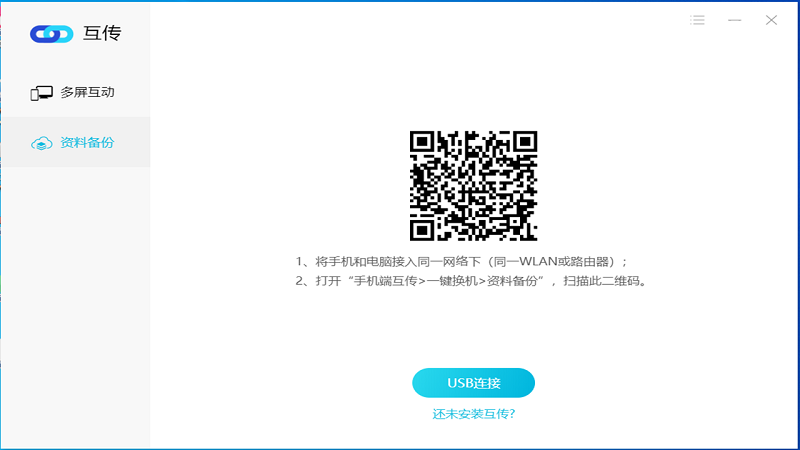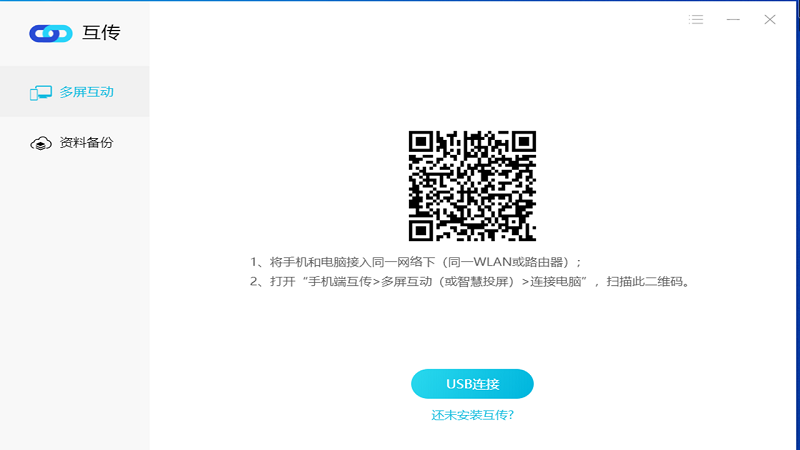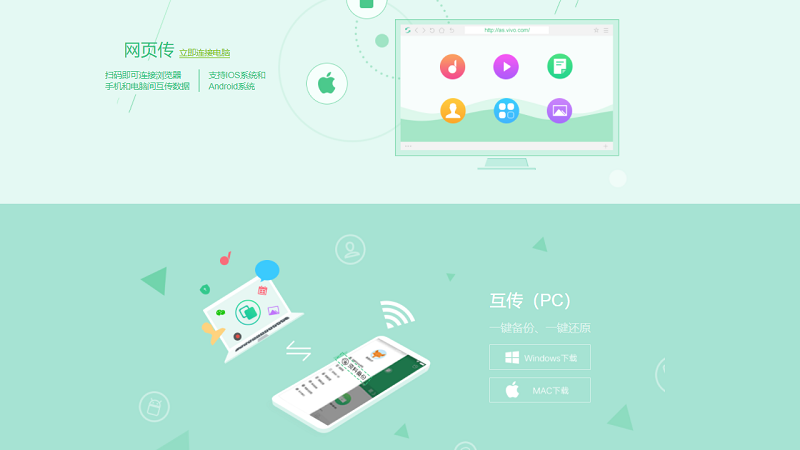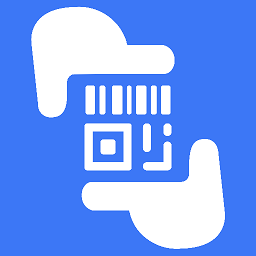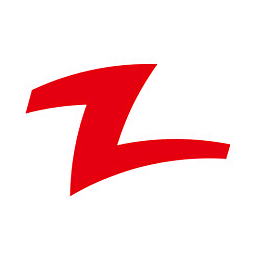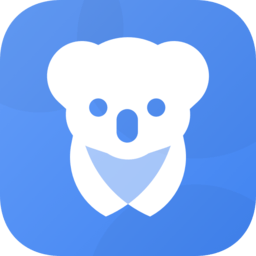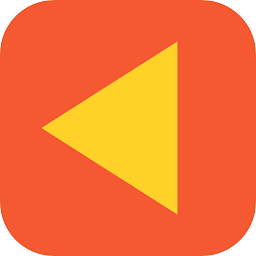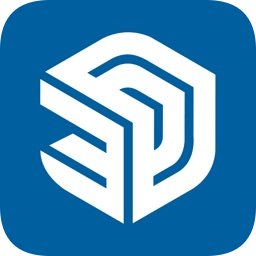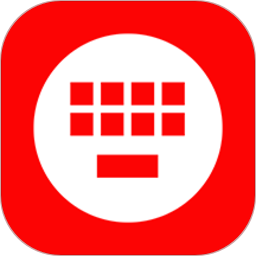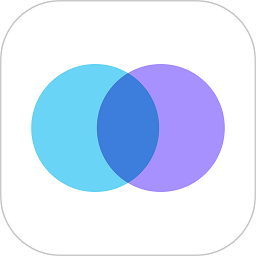
-
vivo互传电脑版
- 类别:安卓其它
- 时间:2025-08-30 09:17
- 大小:39 MB Bytes
- 平台:安卓/win
互传电脑版官方最新版是一款功能强大的数据传输工具,能够帮助用户轻松实现手机与电脑之间的数据互通。通过投屏功能,用户可以在电脑上实时查看和操作手机屏幕,无论是文档、图片、视频还是音频文件,都能快速传输和备份。无论是换机时的数据迁移,还是日常文件的同步管理,互传电脑版都能提供极速、便捷的解决方案。支持USB和WiFi连接,确保数据传输的稳定性和高效性。此外,互传电脑版还具备游戏按键映射功能,让用户在电脑上也能享受手机游戏的乐趣。
互传电脑版主要功能
电脑投屏(Windows),支持画面、声音传输,反向控制手机。用户可以在电脑上实时查看手机屏幕,并进行操作,极大提升了工作效率。资料备份/恢复,可将Android手机数据备份至电脑,支持usb连接,wifi连接。无论是联系人、短信、应用数据还是媒体文件,都能一键备份和恢复,确保数据安全。游戏按键映射,投屏可支持自定义游戏按键映射。用户可以根据自己的习惯设置按键,享受更流畅的游戏体验。文件传输,支持手机和电脑间文件传输、拖拽、同步编辑。无论是大文件还是小文件,都能快速传输,支持多种文件格式,满足不同用户的需求。
vivo互传电脑版如何连接手机传输文件?
1、打开USB调试,选择传输文件模式。确保手机和电脑处于同一网络环境下,连接更加稳定。2、然后就可以选择手机的型号,再选择新建备份,这边勾选作为备份数据,点击开始备份。用户可以根据需要选择备份的数据类型,确保重要数据不丢失。3、备份完成,会在本地保存路径下,生成对应手机号的文件夹,包含下面的数据。用户可以在电脑上查看和管理备份的数据,方便后续使用。4、这些没有后缀的文件,全部选到,右键用7Z解压出来(不能使用其他解压工具)。确保解压工具的正确使用,避免数据损坏。5、解压过程中,有提示文件替换的,全部选是。确保解压过程顺利进行,避免数据丢失。6、完成100%后,无需理会报错提示,点击关闭,即可。用户可以在电脑上查看和管理解压后的数据,方便后续使用。
vivo互传电脑版特色
【使用PC管理手机】
“连接电脑”功能实现手机电脑无线互联,解决手机难以连接电脑的问题;告别数据线,使用电脑管理手机中的照片。用户可以在电脑上查看和管理手机中的照片,方便快捷。
【互传】
vivo官方提供的换机工具,传输文件安全,安全,高效。无论是换机时的数据迁移,还是日常文件的同步管理,互传电脑版都能提供极速、便捷的解决方案。
【一键换机】
“连接手机”功能可以将您旧手机中的照片、联系人、视频、文档等数据迁移到新手机,解决换机数据难以迁移的难题。用户可以根据需要选择迁移的数据类型,确保重要数据不丢失。
【安全高效】
互传为vivo官方出品,充分保证您的数据安全;传输文件最高速度可达40MB/s,远超传输速度,并且完全不消耗数据流量。无论是大文件还是小文件,都能快速传输,满足不同用户的需求。
使用说明
资料备份与恢复
资料备份:连接成功后,电脑互传页面选择【资料备份>新建备份>页面顶部选择存储路径>根据需要选择数据>开始备份>等待完成】。用户可以根据需要选择备份的数据类型,确保重要数据不丢失。
资料恢复:连接成功后,电脑互传页面选择【资料备份>恢复数据>选择机型>下一步>选择需恢复的数据>开始恢复>等待完成】。用户可以根据需要选择恢复的数据类型,确保重要数据不丢失。
特别提醒:
① 可能存在部分数据不支持的情况,请注意查看备份详情与提示,确认数据是否备份成功,避免数据丢失;
② 若数据备份不成功,建议可尝试其他备份方法,如应用本身支持的云端备份;微信数据可使用电脑端微信进行备份(微信备份官方指导路径:微信>我>设置>帮助与反馈>聊天>聊天>如何备份聊天记录);
③ 请勿对“互传”备份包进行手动增减修改数据,否则会出现无法恢复的异常情况。